Documentação SUAP EDU: Outros/Colar Grau - SUAP EDU
Considerações Iniciais
Após a colação de grau oficial na instituição, é necessário também realizar a colação de grau dos alunos no sistema, pois é um requisito necessário para a emissão de diploma e histórico final. Para isso, siga o tutorial abaixo.
Acessar tela "Colação de Grau"
Em seguida, para acessar a tela "Convocações do ENADE", siga as instruções abaixo e observe a Figura 1:
2. Selecione o item "Procedimentos de Apoio";
3. Selecione o item "Colação de Grau".
|
Figura 1: Acessar tela "Colação de Grau". |
Acessar tela "Adicionar Colação de Grau"
Na nova tela que se abrir, clique em "Adicionar Colação de Grau":
|
Figura 2: Acessar tela "Adicionar Colação de Grau". |
Tela "Adicionar Colação de Grau" Passo 1 de 3
1. Preencha os campos necessários:
2. Clique no botão "Salvar".
|
Figura 3: Tela "Adicionar Colação de Grau" Passo 1 de 3. |
Tela "Adicionar Aluno a Colação de Grau" Passo 2 de 3
Nessa tela, escolha pelo curso, turma ou aluno que realizará a colação de grau. Após ter selecionado, clique em "Continuar".
|
Figura 4: Tela "Adicionar Aluno a Colação de Grau" Passo 2 de 3 |
Tela "Adicionar Aluno a Colação de Grau" Passo 3 de 3
A seguinte tela informará os alunos que estão disponíveis para a colação de grau, de acordo com os filtros escolhidos na tela anterior. Selecione os alunos e clique em "Finalizar".
|
Figura 5: Tela "Adicionar Aluno a Colação de Grau" Passo 3 de 3 |
Tela "Colação de Grau"
ANa próxima tela, será possível incluir novos alunos se necessário, clicando em "Adicionar Alunos". Se os alunos da colação estiverem corretos, é necessário deferir a colação, para isso clique em "Deferir".
Após o deferimento da colação não será possível adicionar ou remover alunos.
|
Figura 6: Tela "Colação de Grau" |

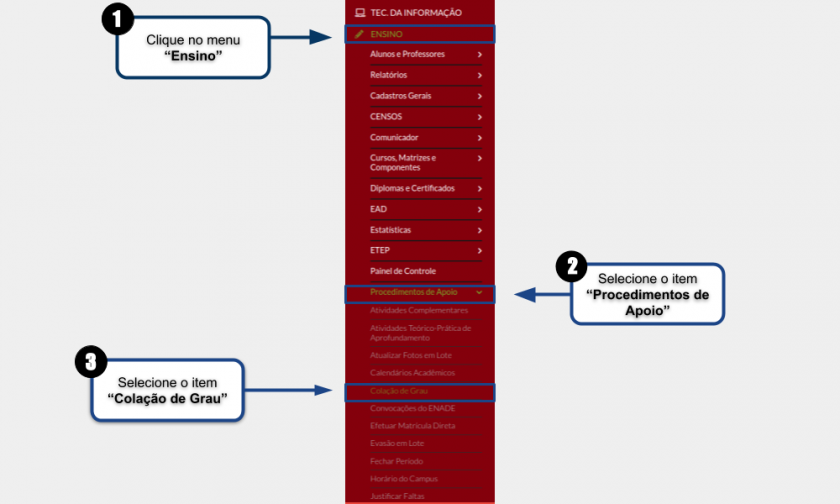
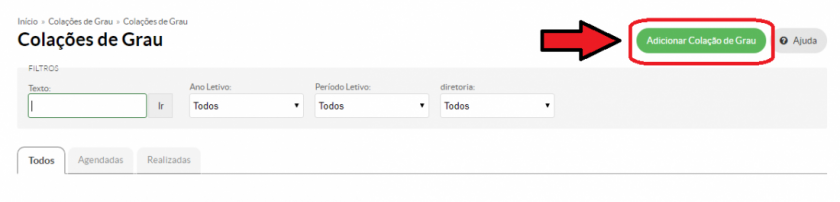
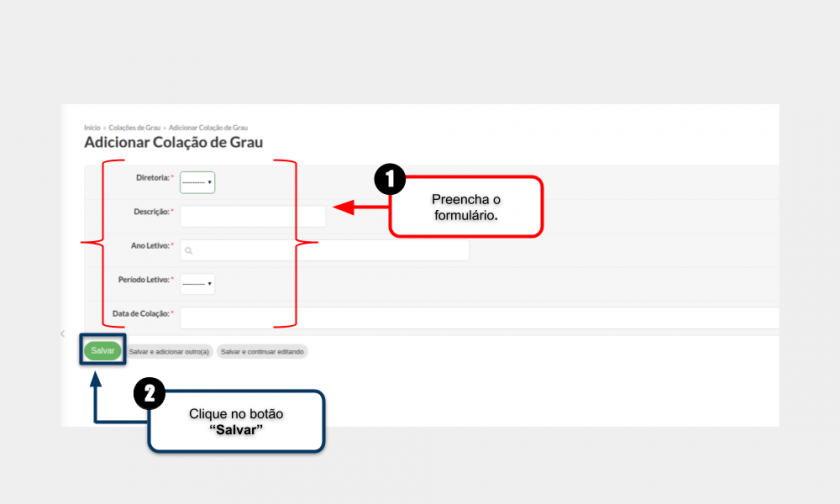
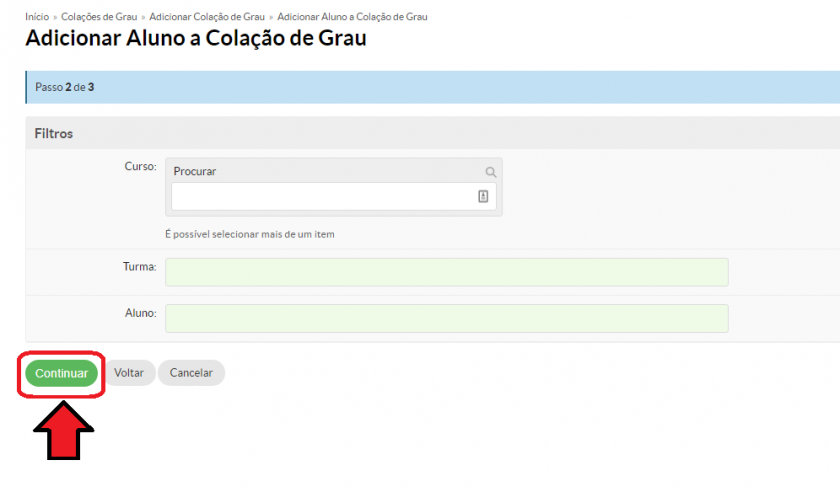
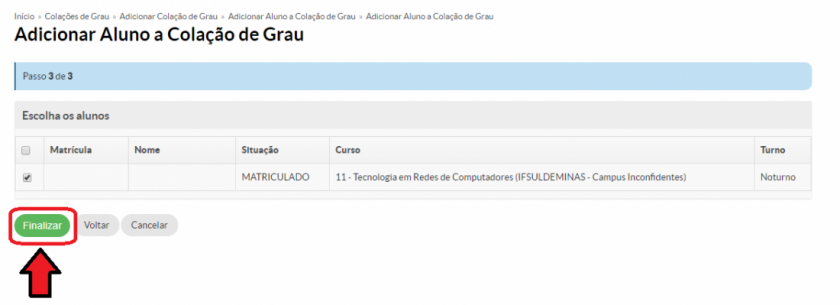
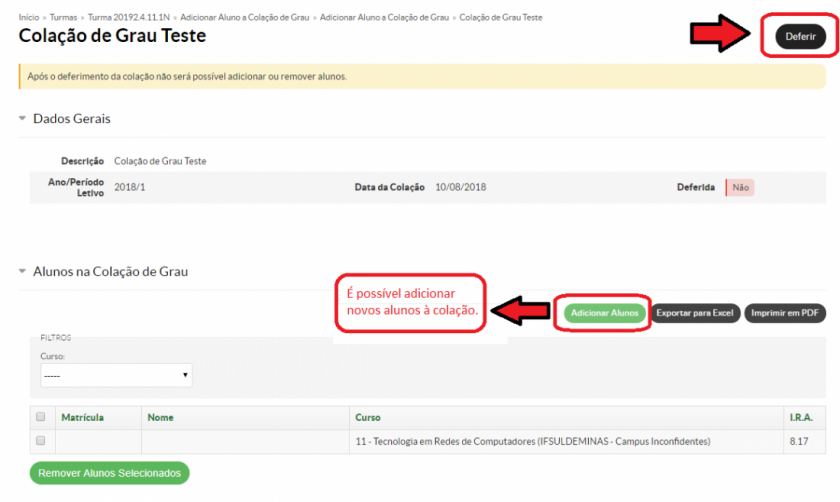
Nenhum comentário